写在前面的
经过断断续续的制作,也算是把官方教程的东西试着做了出来,在完成的同时也做了几个属于自己的U3D处女座,但是质量太烂了,就不拿出来现眼了,下面就把官方的制作文档翻译给喜欢创造但是英语还有待提高的小伙伴们!
点击这里下载官方PDF,建议小伙伴不要安装语言汉化包。密码: 4iys
我们将要完成的任务
我们的教程都包含什么?
接下来就开始干吧!少年!
项目创建
SLIDE 1/7
1.安装U3D的5.2或者更高级别的版本。
2.从资源商店下载Tanks tutorial,找不到的话搜一下就OK。
3.把你下载下来的文件包引入U3D。SLIDE 2/7
1.使用2+3视图页面,在右上角点击视图下拉菜单,然后选择就OK了。
2.把物体窗口拖到图层窗口的下面。(事实证明这样的布局很舒服)
3.最小化物体窗口。(点物体窗口右上角那个按钮就可以看到)
SLIDE 3/7
1.确保你现在处于一个新的空场景中,如果不是的话点“文件”然后新建“场景”。
2.把空的场景重新命名为Main,然后保存。SLIDE 4/7
1.删除场景中的平行光线。(选中场景中的“可定向光线”,删除即可)
2.接下来,把Project面板中的Level Art预制件拖拽到Hierarchy面板中。(具体位置在物体面板中找一下就OK)
3.打开window菜单中的Lighting视图,然后别动!(新版本直接点lighting–>settings)
SLIDE 5/7
1.在Lighting窗口的底部,把Auto前面的勾勾去掉。
2.同样,取消勾选Baked GI
3.设定Realtime Resolution的值为0.5
4.把Ambient Source的参数由Skybox置为Color
5.把Ambient Color值设为(72,62,113)
6.然后点击”Build”。
SLIDE 6/7
1.返回视图界面。
2.把Main Camera的Position(3D世界位置)设为(-43,42,-25)
3.然后把它的Rotation设置为(40,60,0)
4.然后把Camera 组件(选中Main Camera,然后看右面的面板就可以看到了)的Projection换成Orthographic
SLIDE 7/7
1.同样还是在组件面板,把ClearFlags的参数由Skybox设置为Solid Color
2.把Background颜色设置为(80,60,50)
3.保存场景!
总结
- 到这里,我们的基本场景和物体搭建就完成了,接下来就是坦克本身以及各种操作脚本的设置了。产生兴趣的小伙伴可以下载官方PDF自己阅读和实践~










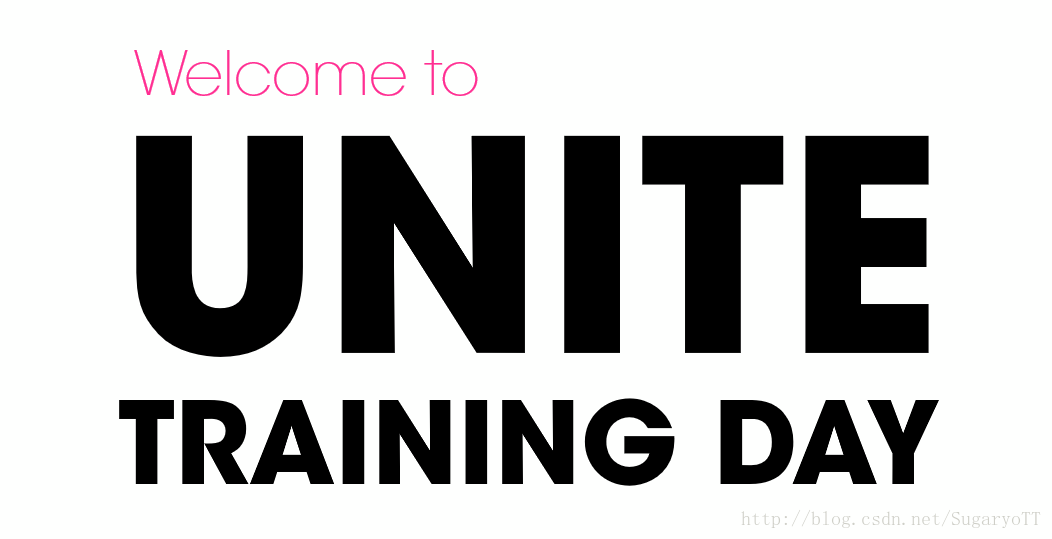
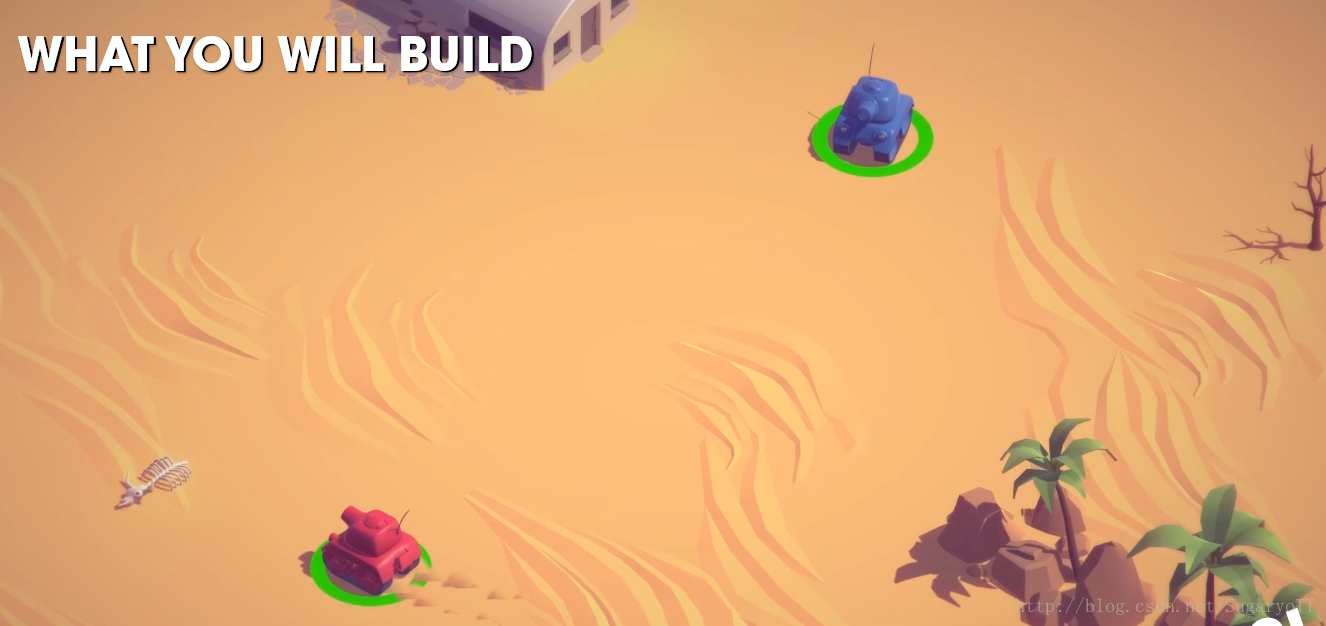
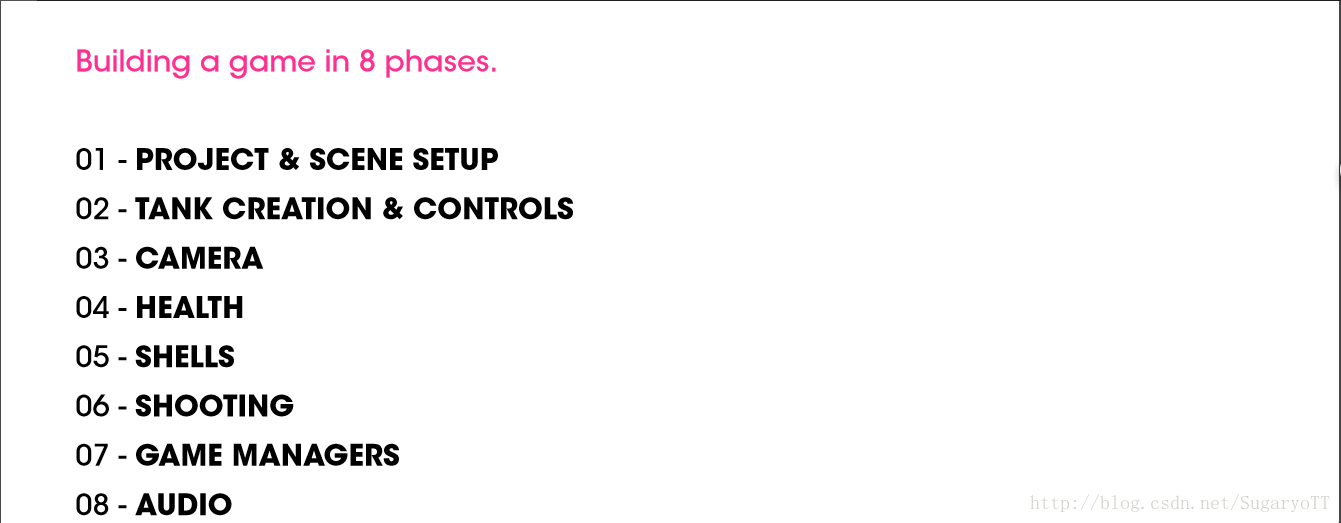
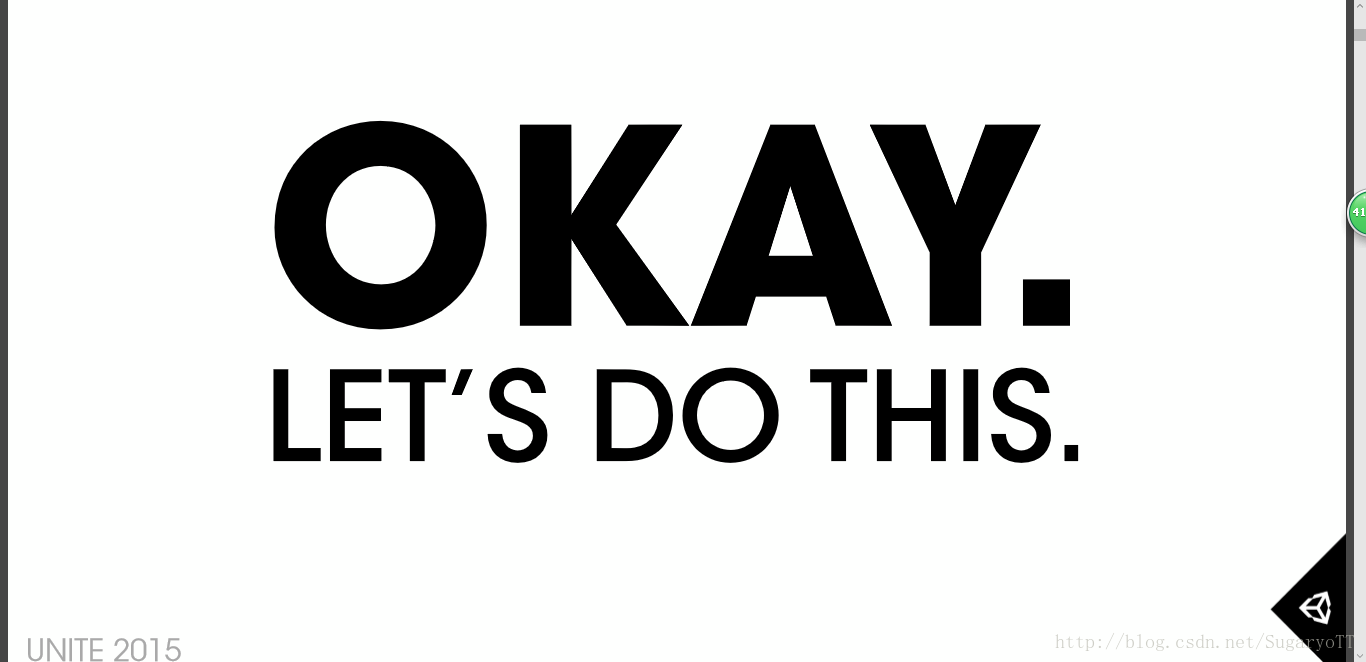













 4639
4639











 被折叠的 条评论
为什么被折叠?
被折叠的 条评论
为什么被折叠?








